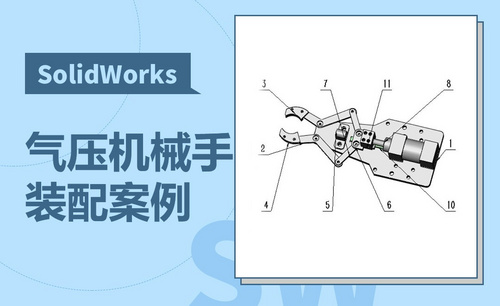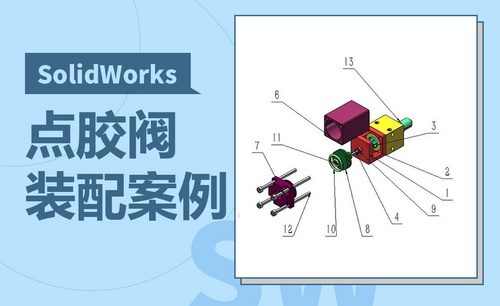SW-限位座案例图文教程发布时间:2022年05月16日 08:01
虎课网为您提供综合教程版块下的SW-限位座案例图文教程,本篇教程使用软件为SW(2016),难度等级为新手入门,下面开始学习这节课的内容吧!
1.分析图的特征,确定画图顺序,先画下面的部分,最后画圆孔部分。具体如图所示。

2.打开软件,选择【前视基准面】,选择草图绘制,单击【边角矩形】,绘制高度100mm,宽度60mm,点击【确定】。具体如图所示。
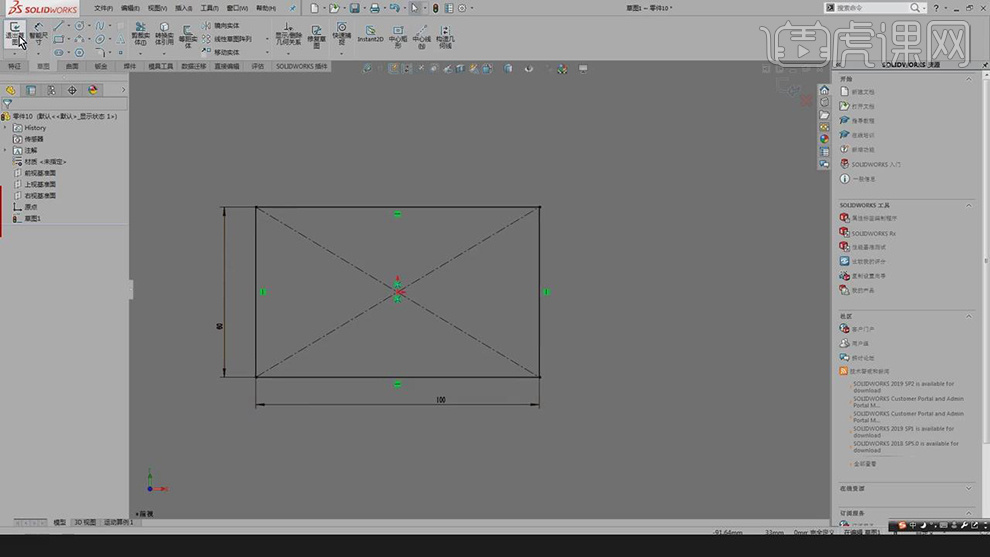
3.退出草图,选择【拉伸凸台】,数值为15mm,点击【确定】。点击【空格键】,选择正视于。选择【矩形】命令,拉两个矩形。选择【智能尺寸】,标出尺寸,数值为宽两个都为14mm,高为45mm和62mm。具体如图所示。
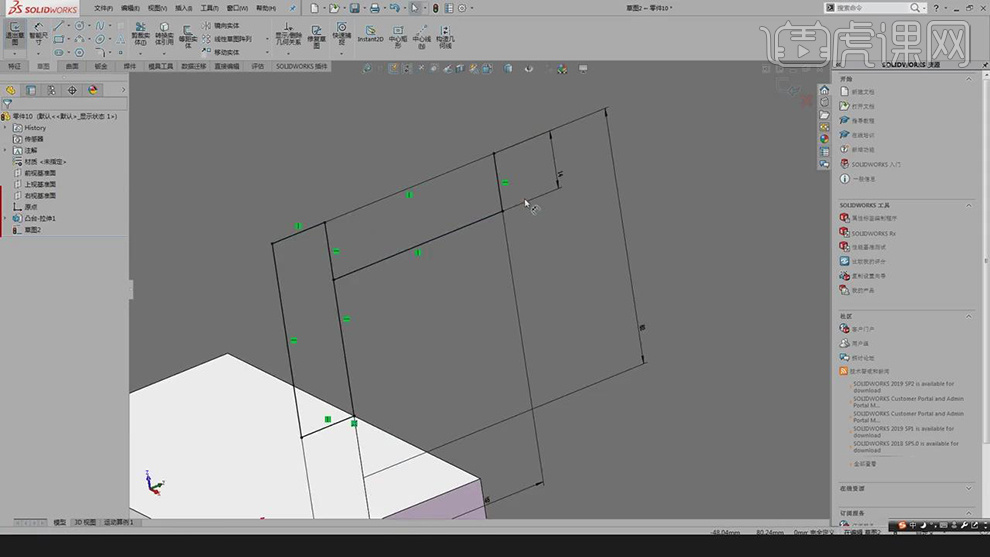
4.选择【剪裁实体】,点击【剪裁到最近端】,多出的点用鼠标框柱,点击【删除】。选择【圆弧】命令,圆角参数为10mm24mm。具体如图所示。
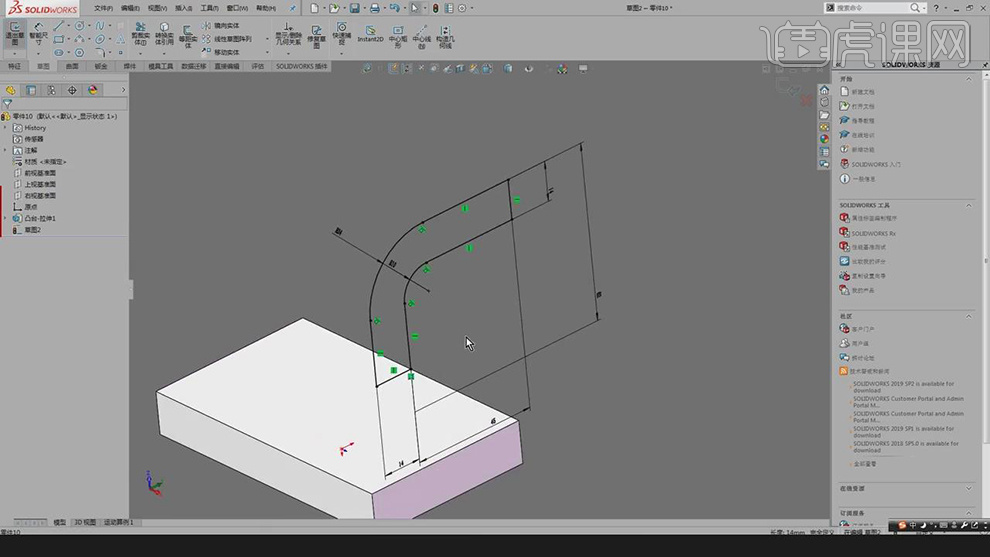
5.退出草图,选择【拉伸凸台】,选择【两侧对称】,数值为50mm,点击【确定】。具体如下图所示。

6.选择【参考几何体】,【基准面】,抓一个面,数值为72mm。勾选【反转等距】,点击【确定】。选择这面,点击【空格键】正视于。具体如下图所示。
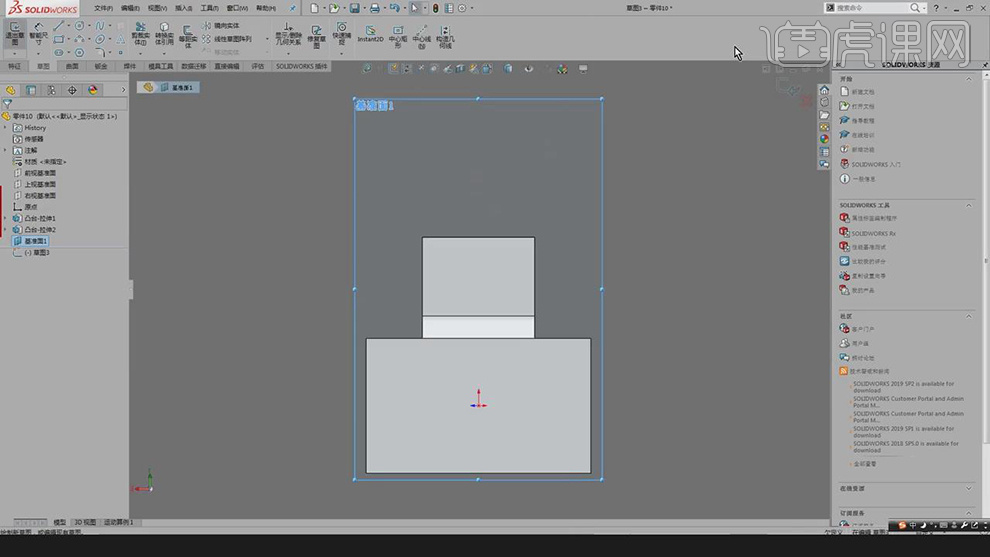
7.选择【圆命令】,画两个圆,直径为50mm,25mm。选择【拉伸凸台】,选择【合并结果】,数值为34mm,点击【确定】。选择【拉伸切除】,选择【反向】,具体如下图所示。
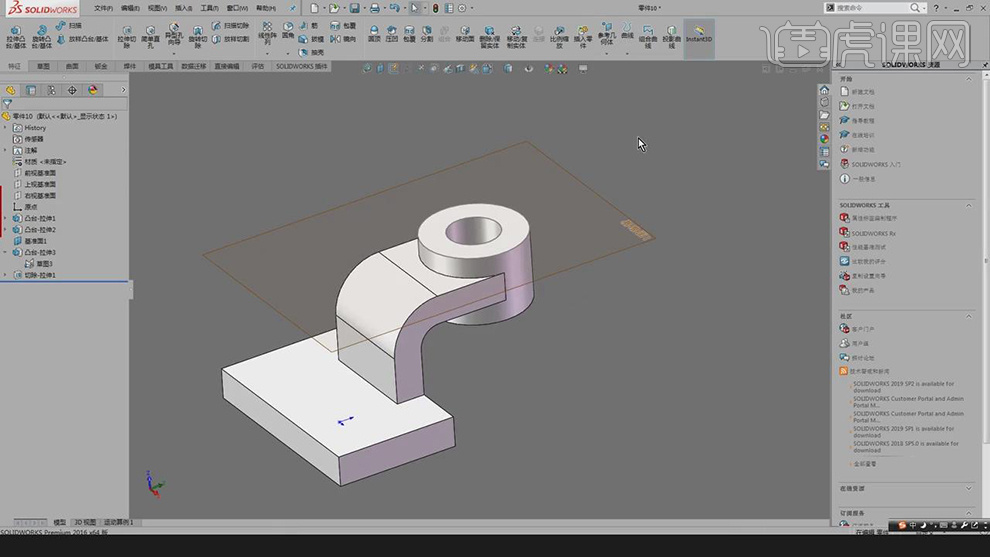
8.选择【参考几何体】,点击【基准面】,按住【空格键】正视于。选择【直线】命令,抓直线后,按【ctrl键】约束相切关系。选择【转换实体引用】,选择【剪裁实体】,减掉多余的线。具体如下图所示。
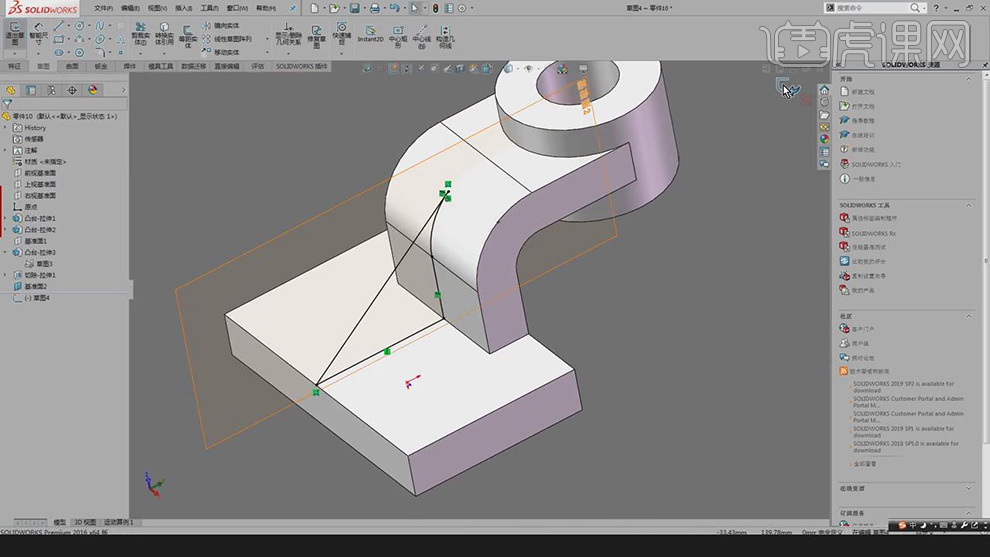
9.退出草图,选择【拉伸凸台】命令,选择【两侧对称】,数值为12mm,点击【确定】。具体如下图所示。
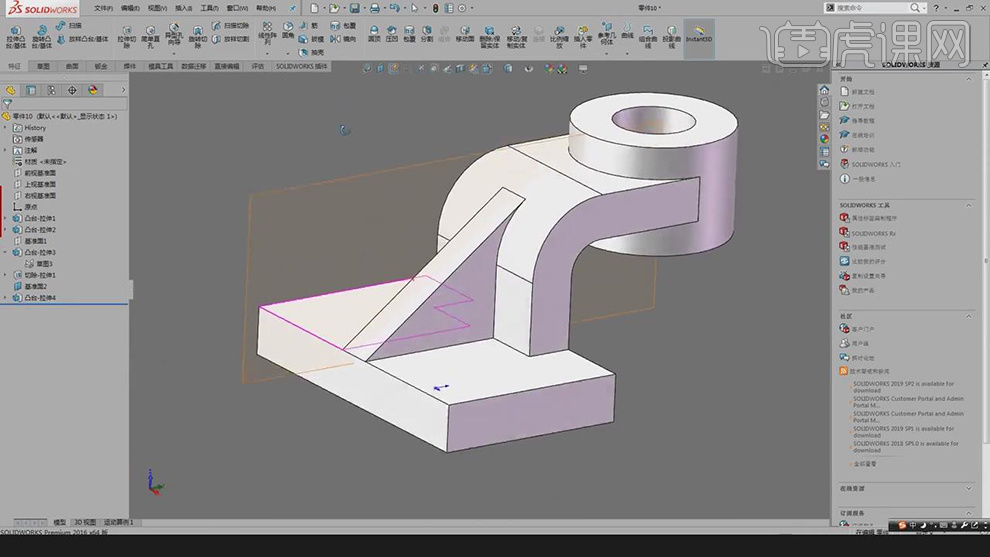
10.选择【异形孔向导】,数值为15mm,26mm和3mm。点击【位置】这一栏,放两个圆柱,按【Esc】退出。选择【智能尺寸】数值为50mm,25mm。点击【确定】。具体如下图所示。
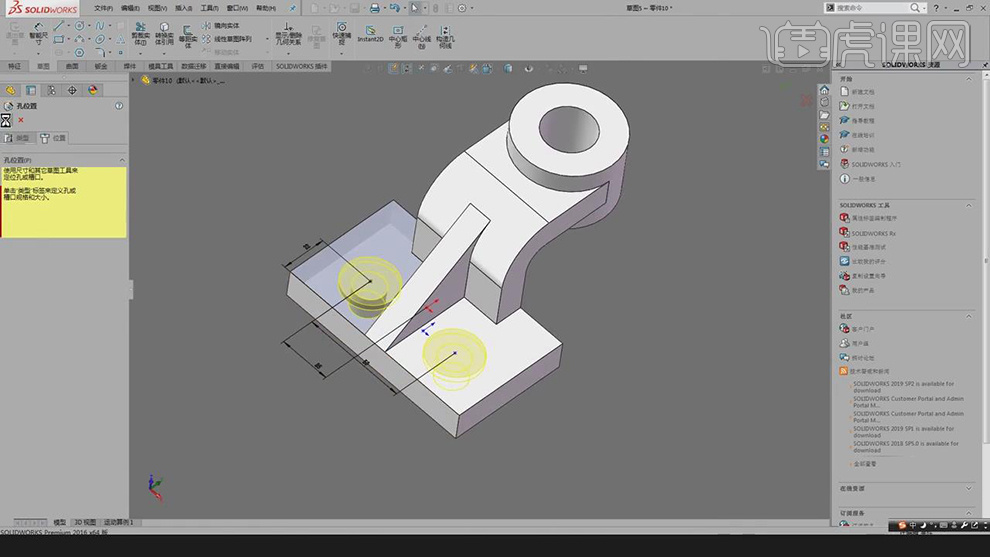
11.分析后,图纸未给出圆角数值。选择【圆角】命令,数值为20mm,抓边线后点击【确定】。画好后要检查,点击【测量】工具,检查是否有误。具体如下图所示。
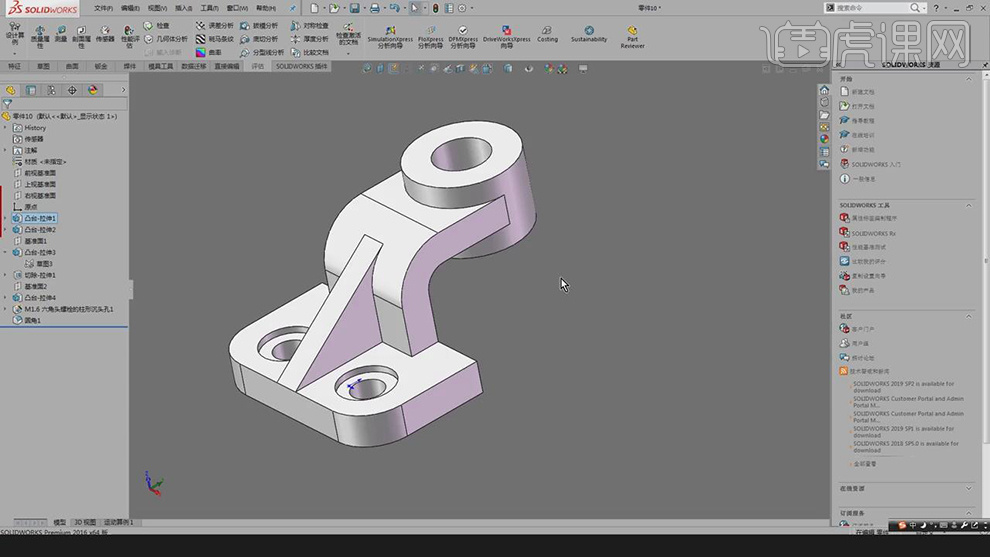
12.作业具体如下图所示。
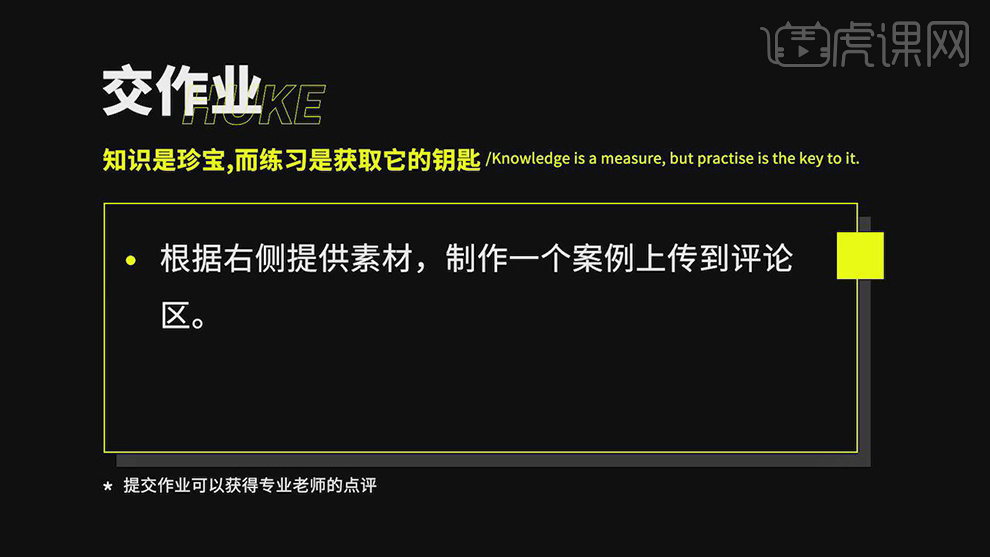
以上就是SW-限位座案例图文教程的全部内容了,你也可以点击下方的视频教程链接查看本节课的视频教程内容,虎课网每天可以免费学一课,千万不要错过哦!